Configuración 3d, Obre – Sim2 CRYSTAL CUBE Manual del usuario
Página 40
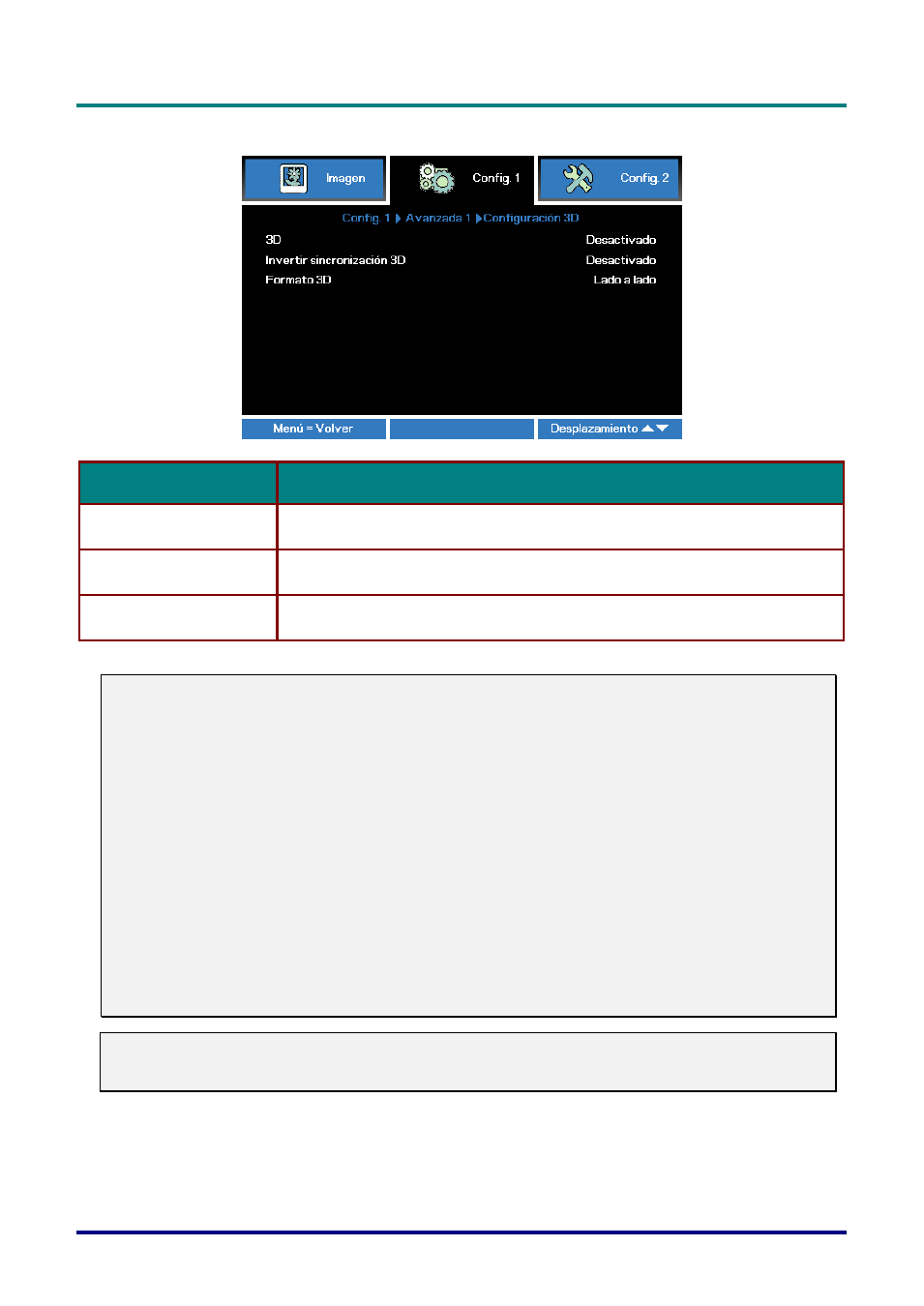
CRYSTALCUBE - Manual del usuario
– 31 –
Configuración 3D
E
LEMENTO
D
ESCRIPCIÓ N
3D
Presione el botón de cursor
◄► para entrar y seleccionar un modo 3D
diferente.
Invertir sincronización 3D
Presione el botón
de cursor ◄► para entrar y habilitar o deshabilitar la opción
Invertir sincronización 3D.
Formato 3D
Presione el botón de cursor ◄► para entrar y habilitar o deshabilitar un
formato 3D diferente.
Nota:
1. El elemento de menú OSD 3D está atenuado si no hay una fuente 3D apropiada. Esta es la
configuración predeterminada.
2. Cuando el proyector está conectado a una fuente 3D adecuada, el elemento de menú OSD 3D está
habilitado para poder seleccionarlo.
3. Utilice gafas 3D para ver una imagen 3D.
4. Necesita contenido 3D procedente de un DVD/BRD 3D o un archivo multimedia 3D.
5. Es necesario habilitar la fuente 3D (cierto tipo de contenido de DVD 3D puede tener la función de
selección de activación y desactivación 3D).
6. Necesita unas gafas de obturador IR/RF. Con las gafas de obturador 3D IR/RF, tiene que conectar
el emisor al conector SINC 3D situado en el panel posterior.
7. El modo 3D del menú OSD necesita coincidir con el tipo de gafas.
8. Encender las gafas. Las gafas normalmente tienen un conmutador de encendido y apagado.
Cada tipo de gafas tiene sus propias instrucciones de configuración. Siga las instrucciones de
configuración incluidas con las gafas para finalizar el proceso de configuración.
Nota:
Dado que cada tipo de gafas (3D IR/RF) tiene sus propias instrucciones de configuración, siga las
indicaciones correspondientes para finalizar el proceso de configuración.